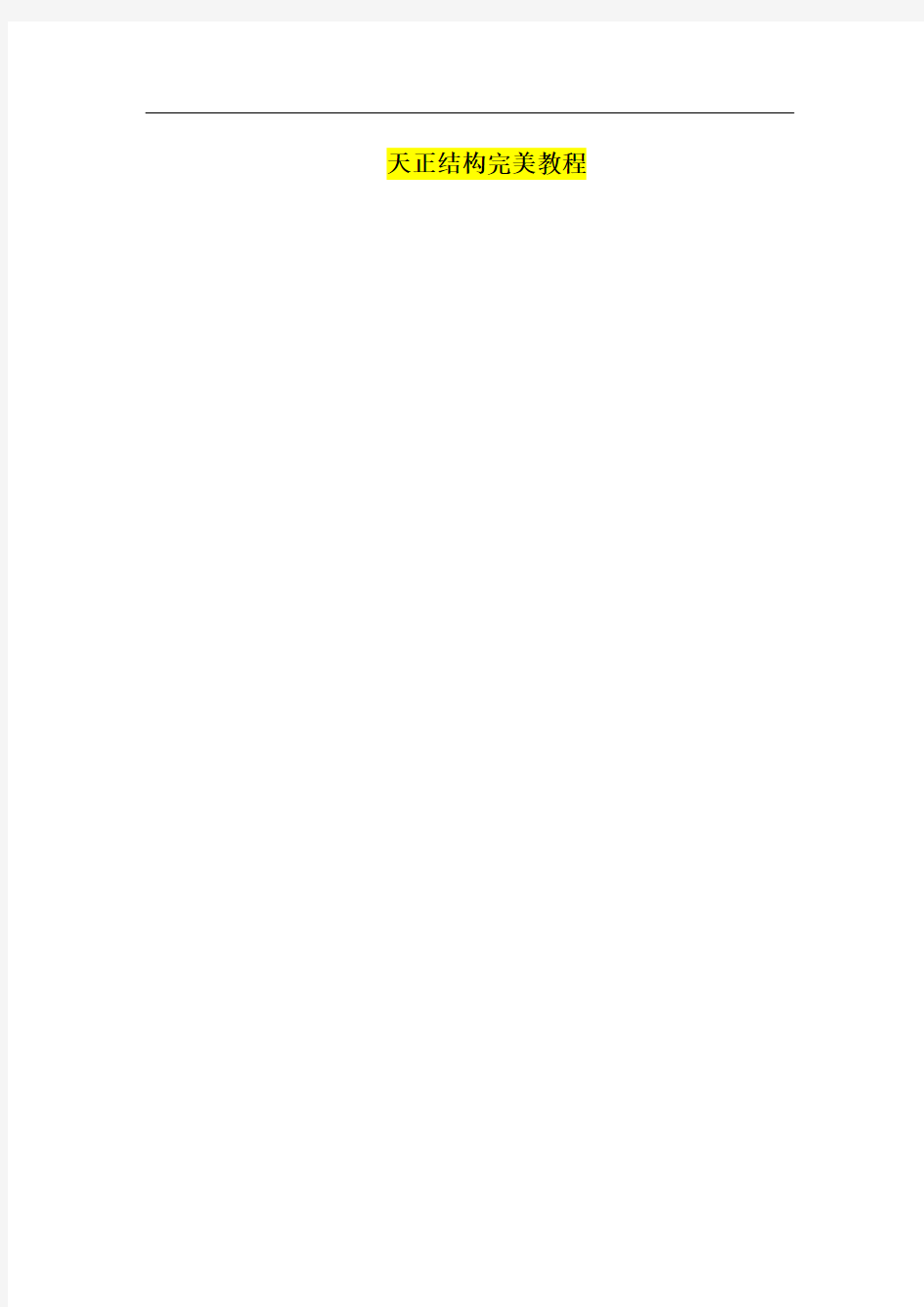
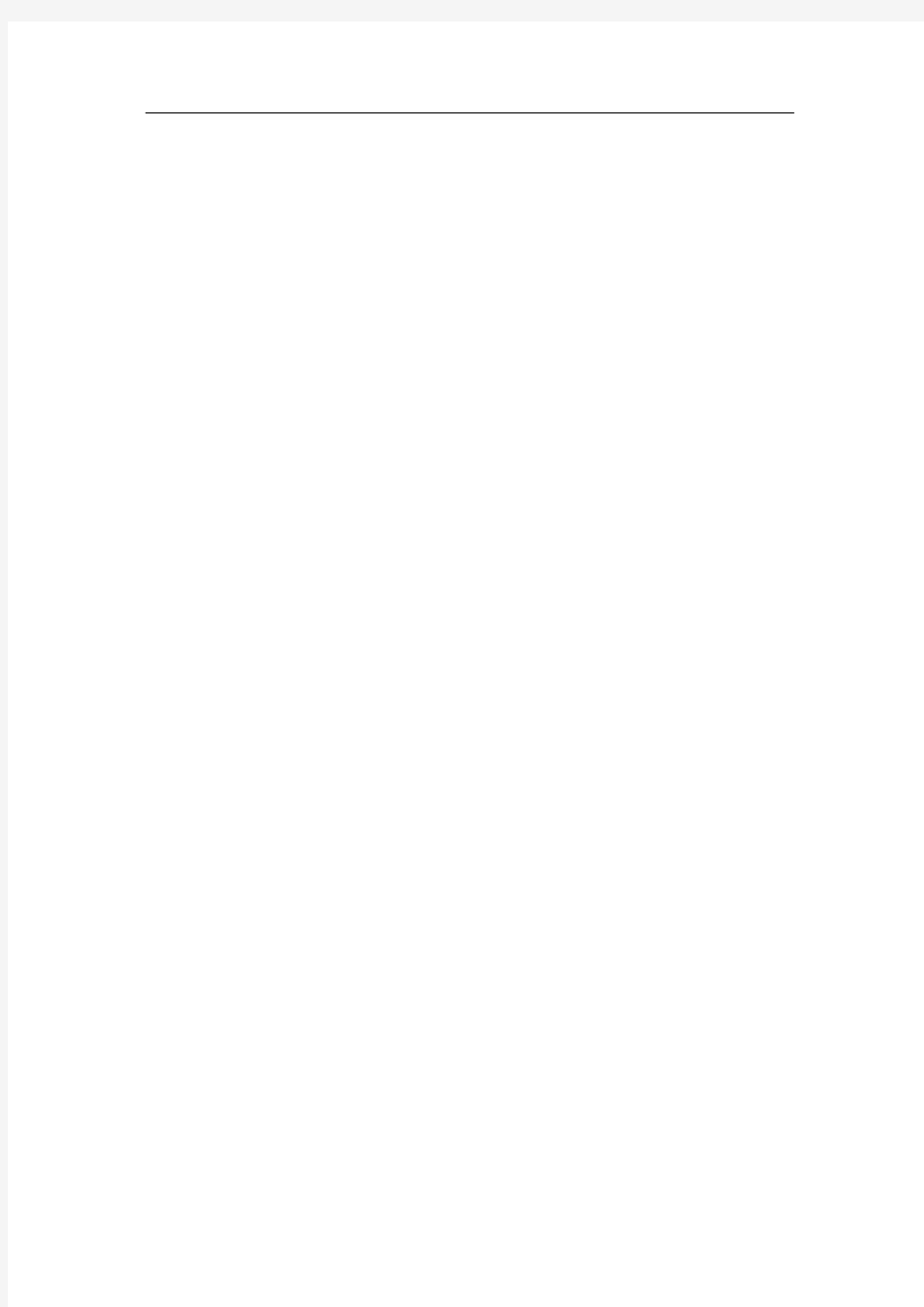
天正结构完美教程
柱、基础平面图
目的:熟悉TSSD的菜单结构,初步了解轴网、柱子、梁线、基础的绘图方法。准备工作:新建一张图形。
一.轴网
1. 建立矩形轴网
菜单:TS平面→轴网→矩形轴网(轴网→矩形轴网)
如果用户不是初次使用TSSD矩形
轴网,程序出现提示:
生成方法: 1.生成新数据/2.编辑旧数据
/3.使用旧数据<1>: 回车
程序进入到图1所示对话框,在下
开中加入3*6000,左进中加入2*6000,
点取确定按钮,对话框消失,命令行提
示:
点取轴网定位点/B-改变基点<退出>:
点取轴网插入点
这时,屏幕上出现图2所示轴网。
2. 轴网标注
菜单:TS平面→轴网→轴网标注(轴网→轴网标注)在菜单上点取命令后,命令行出现以下提示:
拾取预标轴线一侧的横断轴线[拾取点
靠近起始编号]<退出>: 选P1点轴线
输入轴线起始编号<1>: 回车
拾取预标轴线一侧的横断轴线[拾取点
靠近起始编号]<退出>: 选P2点轴线
输入轴线起始编号: 回车
拾取预标轴线一侧的横断轴线[拾取点
靠近起始编号]<退出>: 选P3点轴线图1矩形轴网对话框图2矩形轴网标注
输入轴线起始编号<1>: 回车
拾取预标轴线一侧的横断轴线
[拾取点靠近起始编号]<退出>: 选P4点轴线 输入轴线起始编号: 回车
拾取预标轴线一侧的横断轴线[拾取点靠近起始编号]<退出>: 回车
标注好的轴线如图 2所示。
在系统的缺省情况下,轴线将被显示成点划线,如果您在绘图中经常要捕捉轴线交点,可以通过点取点划开关命令,把轴线临时显示成实线;在出图前,再用点划开关命令把轴线变成点划线。
二. 建立柱网
1. 方柱插入
菜单:TS 平面→柱子→插方类柱 (柱子→插方类柱)
在菜单上点取命令后,出现图 3所示对话框,在对话框中输入图 3中的数据,然后点取区域按钮,这时命令行上出现提示:
点取柱插入区域第一角点<退出>: 图 4中P1 点取柱插入区域第二角点<退出>:
图 4中P2
生成如图 4柱网。
2. 柱集中标注
菜单:TS 平面→柱子→柱集中标注
(柱子→柱集中标) 在菜单上点取命令后,出现图 5所示对话框,输入柱子相关的标注数
据后,
点取确定按钮,这时命令行上出现提示:
点取要标注的点: 图 4中P3 点取文字位置<退出>:
图 4中P4
图 3方柱插入对话框
图 4方柱插入及标注
图 5柱集中标注对话框
3. 柱详图
菜单:TS构件→矩形柱截面
(柱子→矩形截面)
首先利用AutoCAD中的Erase命令擦除图4中P5处的柱子,然后点取菜单。在菜单上点取命令后,出现图6所示对话框:填写好相应的数据,并关闭编号和轴标选项后,点取OK按钮,命令行出现以下提示:
请选择图形插入点: 图4中P5
至此,我们已经初步了解了TSSD 软件中轴网和柱子的功能,下面我们来进一步了解TSSD中的梁线绘制功能。
三.布置地梁
1. 单轴画梁
菜单:TS平面→梁→单轴画梁
(梁平面→单轴画梁)
在菜单上点取命令后,命令行提示: 梁宽300.0, 比例100
点取轴线/W-梁宽/S-比例<退出>: W
梁宽<300>: 250
点取轴线/W-梁宽/S-比例<退出>: P1点点取轴线/W-梁宽/S-比例<退出>: P2点点取轴线/W-梁宽/S-比例<退出>: P3点点取轴线/W-梁宽/S-比例<退出>: P4点点取轴线/W-梁宽/S-比例<退出>: P5点点取轴线/W-梁宽/S-比例<退出>: P6点点取轴线/W-梁宽/S-比例<退出>: P7点点取轴线/W-梁宽/S-比例<退出>: P8点图6矩形柱截面对话框图7绘制地梁
点取轴线/W-梁宽/S-比例<退出>: P9点
点取轴线/W-梁宽/S-比例<退出>: P0点
点取轴线/W-梁宽/S-比例<退出>: 回车
绘制好的地梁见图7。
2. 梁柱取齐
菜单:TS平面→梁→梁线偏移(梁平面→梁线偏移)
我们可以通过使用梁线偏移命令,使绘制好的地梁与柱子的外边齐平。我们先来看一下图8中修改最左侧梁的过程,点取菜单后,出现以下提示:
用窗口选择一根要偏心的连续梁,
窗口第一角<退出>: Pa
窗口另一角/M-多边形窗口<退出>: Pb
点取偏移目标点/或输入偏移距离<退
出>:柱边的Pc点(或将当前光标移
动到梁线的左侧,然后输入125—即梁
的偏移距离)
图8偏移地梁接下来,我们可以按照同样的方法,
把其他上、下、右侧的地梁移动到和柱子齐平的位置上。
至此,地梁的布置工作已经完成,下面我们先进行基础的计算,然后再进行基础绘图。